ปลั๊กอินที่ดีที่สุดเพื่อให้ WordPress ทันสมัยอยู่เสมอ
คุณรู้หรือไม่ว่าคุณต้องอัปเดตปลั๊กอินWordPress บ่อยแค่ไหน? (WordPress)คุณควรตรวจสอบการอัปเดตเป็นประจำ โดยเฉพาะอย่างยิ่งสำหรับเหตุผลด้านความปลอดภัย ปลั๊กอินที่ล้าสมัย (และ ธีมและเวอร์ชันของ WordPress ) ทำให้เว็บไซต์ของคุณเสี่ยงต่อแฮกเกอร์ แม้แต่การปิดใช้งานปลั๊กอินโดยไม่ลบออกก็อาจก่อให้เกิดอันตรายต่อไซต์ของคุณได้
ปัญหาที่อาจเกิดขึ้นและความท้าทายสำหรับเจ้าของเว็บไซต์และผู้ที่ใช้ WordPress รุ่นทดสอบเพื่อการพัฒนาคือ ตรวจสอบให้แน่ใจว่าพวกเขากำลังติดตั้งหรืออัปเดตปลั๊กอิน WordPress อย่างมีประสิทธิภาพ

นักพัฒนาอัปเดตปลั๊กอินในเวลาที่ต่างกันตามกำหนดการของตนเอง ด้านล่างนี้(Below)คือเครื่องมือและเคล็ดลับบางประการที่จะช่วยคุณติดตั้งและจัดการไซต์ WordPress ของคุณ(WordPress)
หมายเหตุ: (Note: )ก่อนอัปเดตปลั๊กอิน ธีม หรือเวอร์ชัน WP บนเว็บไซต์ของคุณ คุณต้องสร้างข้อมูลสำรองเสมอ หากมีสิ่งผิดปกติเกิดขึ้นกับการอัปเดต คุณจะสามารถกู้คืนเวอร์ชันที่ใช้งานได้เก่ากว่า (Before updating any plugins, themes, or WP versions on your websites, you must always create a backup. If something goes wrong with an update, you will be able to restore the older working version. )
ใช้ปลั๊กอินที่ได้รับการดูแลอย่างสม่ำเสมอ(Use Plugins That Are Regularly Maintained)
ดังที่กล่าวไว้ข้างต้น ปลั๊กอินได้รับการอัปเดตด้วยเหตุผลหลายประการ รวมถึงตรวจสอบให้แน่ใจว่าปลั๊กอินเหล่านี้เข้ากันได้กับ WordPress(WordPress)เวอร์ชันล่าสุด เมื่อไม่ได้รับการดูแล ปลั๊กอินมักจะทำงานไม่ถูกต้องหรืออาจทำให้ไซต์ของคุณเสียหายได้
นักพัฒนาบางคนสร้างปลั๊กอินเป็นโปรเจ็กต์ด้านข้างหรือเมื่อตั้งค่า WordPress บนโดเมน(setting up WordPress on a domain)และละทิ้งมันด้วยเหตุผลหลายประการ
เมื่อเลือกปลั๊กอิน ให้เลือกอันที่:
- ได้(Has)รับการพัฒนาโดยนักพัฒนาที่มีชื่อเสียง
- มีการปรับปรุงอย่างสม่ำเสมอ อย่างน้อยภายใน 6 เดือนที่ผ่านมา เนื่องจากมีปลั๊กอินมากมาย หากคุณใช้ปลั๊กอินที่ไม่รองรับ ให้ค้นหาปลั๊กอินอื่น ตามWordPress.orgมีปลั๊กอิน 54,882 การหาสิ่งที่สนับสนุนให้บรรลุสิ่งที่คุณต้องการหรือต้องการไม่น่าจะยากเกินไป
หากเป็นไปได้ ให้ใช้ปลั๊กอินพรีเมียมแทนปลั๊กอินฟรี
จัดการหลายเว็บไซต์จากที่เดียวด้วย ManageWP(Manage Multiple Websites From One Place With ManageWP)
หากคุณกำลังจัดการเว็บไซต์หลายแห่ง การเข้าสู่ระบบและออกจากระบบและดูแลเว็บไซต์เหล่านั้นอาจเป็นเรื่องยุ่งยาก
ด้วยManageWPคุณจะสามารถเข้าถึงแดชบอร์ดเดียวสำหรับไซต์ทั้งหมดของคุณ

ติดตั้งง่าย(Installation Is Simple)
ในการเริ่มต้น ให้สร้างบัญชีบน ManageWP.com เริ่ม(Start)เพิ่มเว็บไซต์ของคุณ แค่นั้นแหละ. มันง่ายมาก
ManageWPนั้นฟรีตลอดไปสำหรับไซต์ไม่จำกัดจำนวน รุ่นพรีเมี่ยมมีคุณสมบัติเพิ่มเติม
ลดความซับซ้อนของเวิร์กโฟลว์ของคุณ(Simplify Your Workflow)
แทนที่จะต้องเข้าสู่ระบบและออกจากไซต์ WP ที่คุณจัดการ ข้อมูลทั้งหมดจากเว็บไซต์ของคุณจะถูกรวบรวมไว้ในแดชบอร์ดเดียวด้วยManageWP
คุณจะไม่ต้องใช้ตัวจัดการรหัสผ่านและบุ๊กมาร์กอีกต่อไป หลังจากที่คุณเพิ่มไซต์ทั้งหมดของคุณลงในแดชบอร์ดแล้ว ให้เข้าถึงได้ด้วยการคลิกเพียงครั้งเดียว

ดำเนินการเป็นกลุ่ม(Perform Bulk Actions)
ดูปลั๊กอิน เวอร์ชัน WP และการอัปเดตธีมทั้งหมดที่มีในที่เดียว เลือกหรือยกเลิกการเลือกการอัปเดตที่คุณต้องการรวมด้วยคลิกเดียว

ติดตามเว็บไซต์ของคุณ(Track Your Sites)
ลงชื่อ(Log)เข้าใช้ แดชบอร์ด ManageWPเพื่อติดตามไซต์ทั้งหมดของคุณในครั้งเดียว ดูว่ามีอะไรผิดปกติหรือไม่เพื่อให้คุณแก้ไขได้อย่างรวดเร็ว(Quickly)

การสำรองข้อมูลบนคลาวด์(Cloud Backup)
(Additional)คุณลักษณะที่มีคุณค่าเพิ่มเติม ของ Manage WPมีอยู่ในเวอร์ชันฟรี บางส่วนของพวกเขาคือ:
- การสำรองข้อมูลบนคลาวด์
- การรายงานลูกค้าอย่างมืออาชีพ
- การอัปเดตที่ปลอดภัย
- การผสานรวมกับ Google Analytics
ดูทุกสิ่งที่คุณต้องการเพื่อทำให้เวิร์กโฟลว์ของคุณเป็นแบบอัตโนมัติสำหรับรายการคุณสมบัติทั้งหมด รวมถึงแบบพรีเมียม
อัปเดตอัตโนมัติที่แสดงร่วม(Companion Auto-Update)
การตรวจสอบปลั๊กอิน WP ไม่ใช่เรื่องง่ายเสมอไป โดยเฉพาะอย่างยิ่งเมื่อคุณดูแลเว็บไซต์หลายแห่ง

Companion Auto-Updateให้คุณอัปเดตปลั๊กอินทั้งหมดของคุณโดยอัตโนมัติ (และธีมและเวอร์ชัน WP หากคุณเลือก) ผ่านตัวเลือกการตั้งค่า
ติดตั้งปลั๊กอิน(Install The Plugin)
- จาก แดชบอร์ด WordPressให้ไปที่Plugins
- คลิกที่เพิ่ม(Add New)ใหม่ ในการค้นหาด้านบนขวาของCompanion Auto Update(Companion Auto Update)
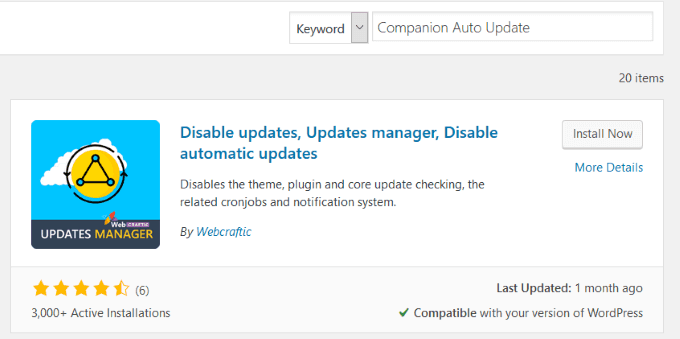
แจ้งให้ทราบในภาพหน้าจอด้านบน:
- จำนวนการติดตั้งที่ใช้งานอยู่ในปัจจุบัน
- ระดับดาวโดยผู้ใช้
- อัปเดตวันที่ล่าสุด
- ที่เข้ากันได้กับ WP . เวอร์ชันของคุณ
หากคุณเห็นปลั๊กอินที่มีการติดตั้งเพียงเล็กน้อย มีดาวไม่มากนัก ไม่ได้รับการอัปเดตเมื่อเร็วๆ นี้ และเข้ากันไม่ได้กับWordPress เวอร์ชันของคุณ โปรดอย่า(don’t use it)ใช้
- คลิกปุ่มติดตั้ง(Install Now) ทันที แล้วเปิดใช้งาน(Activate)เมื่อการติดตั้งเสร็จสิ้น ปลั๊กอินที่คุณเพิ่งติดตั้งจะอยู่ในเครื่องมือ(Tools)และ อัป เดตอัตโนมัติ(Auto Updater)
ด้วยปลั๊กอินนี้ คุณสามารถเลือกหรือยกเลิกการเลือกส่วนประกอบที่คุณต้องการอัปเดต

คุณสามารถควบคุมได้อย่างเต็มที่ผ่านการตั้งค่า คุณยังเลือกได้ว่าต้องการรับการแจ้งเตือนหรือไม่และอย่างไรเมื่อ:
- มีการอัพเดท
- อัปเดตปลั๊กอินแล้ว
- WordPressได้รับการอัปเดตเป็นเวอร์ชันที่สูงกว่า

การตั้งค่าการตั้งเวลาเริ่มต้นถูกตั้งค่าให้ทำงานวันละสองครั้ง คุณสามารถเปลี่ยนการตั้งค่าเหล่านี้เป็นอะไรก็ได้ที่คุณต้องการ
ตัวอย่างเช่น คุณอาจต้องการเลือกเวลาที่เซิร์ฟเวอร์ของคุณมีการใช้งานน้อยเพื่อหลีกเลี่ยงการโอเวอร์โหลด

Companion Auto Updateเป็นปลั๊กอินที่มีประโยชน์ซึ่งช่วยให้คุณควบคุมได้อย่างสมบูรณ์ว่าจะเรียกใช้การอัปเดตใดและเมื่อใด
ตัวจัดการการอัปเดตอย่างง่าย(Easy Updates Manager)
หากคุณกำลังมองหาปลั๊กอินที่มีประสิทธิภาพที่จะช่วยให้คุณจัดการ การอัปเดต WordPressสำหรับไซต์เดียวหรือหลายไซต์Easy Updates Managerคือสิ่งที่คุณสามารถใช้ได้

คุณลักษณะบางอย่างของเวอร์ชันฟรี ได้แก่:
- การปรับแต่งการตั้งค่าการอัพเดทอัตโนมัติ
- เปิดใช้งานการอัปเดตอัตโนมัติที่เลือกได้ด้วยคลิกเดียว
- การกำหนดการตั้งค่าการแจ้งเตือนทางอีเมล
การติดตั้ง The Easy Way(Installation The Easy Way)
- จากแดชบอร์ดผู้ดูแลระบบ WP ให้ไปที่Pluginsแล้ว คลิกAdd New Plugin
- พิมพ์Easy Updates Managerลงในแถบค้นหา

- คลิกติดตั้ง(Install)แล้ว เปิดใช้ งานปลั๊กอิน (Activate Plugin)ในการกำหนดค่าปลั๊กอิน ให้มองหาตัวเลือกการอัปเดต(Updates Options)ในพื้นที่ผู้ดูแลระบบของคุณ

- ในการกำหนดค่าปลั๊กอิน ให้ไปที่Dashboard จาก(Dashboard)นั้นเลือกUpdate Options
Easy Updates Manager ทำอะไร?(What Does Easy Updates Manager Do?)
ด้วยปลั๊กอินนี้ คุณสามารถทำให้ไซต์ของคุณได้รับการอัปเดตและปราศจากข้อผิดพลาด ตัวเลือกที่ปรับแต่ง ได้สูง(Highly)ช่วยให้คุณควบคุมได้อย่างสมบูรณ์ว่าจะเรียกใช้การอัปเดตใด
ปลั๊กอินทั้งเวอร์ชันฟรีและพรีเมียมช่วยให้ผู้ใช้สามารถ:
- เลือกสิ่งที่จะอัปเดต (ปลั๊กอิน ธีม เวอร์ชัน WP)
- ดูบันทึกการอัปเดต
- ดีบัก(Debug)และย้อนกลับไซต์เป็นเวอร์ชันเก่าที่ใช้งานได้
เยี่ยมชมเว็บไซต์อย่างเป็นทางการ สำหรับรายละเอียดเพิ่มเติมเกี่ยวกับ ( official website)Easy Updates Managerเวอร์ชันฟรีและพรีเมียม
ใช้ระบบอัพเดตในตัวของ WordPress(Use The WordPress Built-In Update System)
WordPressตรวจสอบไซต์ของคุณโดยอัตโนมัติสำหรับการอัปเดตและแสดงให้คุณเห็นในแดชบอร์ดของคุณเมื่อมีการอัปเดต การใช้ระบบในตัวเป็นวิธีง่ายๆ ในการทำให้ไซต์ของคุณเป็นปัจจุบันตลอดจนทำให้ฐานข้อมูล WordPress ของคุณ(keep your WordPress database clean)สะอาด

- คุณยังสามารถดูรายละเอียดเกี่ยวกับสิ่งที่ต้องอัปเดตโดยคลิกที่อัปเดต(Updates)ในการนำทางด้านซ้ายมือ

- ในการติดตั้งการอัปเดต ให้ไปที่ หน้า ปลั๊กอิน(Plugins)ในแดชบอร์ดของคุณ และดูการแจ้งเตือนภายใต้แต่ละปลั๊กอินที่มีการอัปเดต

อัปเดตเป็นกลุ่มด้วยตนเอง(Manually Bulk Update)
หากต้องการอัปเดตปลั๊กอินหลายตัวพร้อมกัน ให้ไปที่Pluginsแล้วคลิกลิงก์สำหรับUpdate Available(Update Available)

ตอนนี้คุณจะเห็นรายการปลั๊กอินทั้งหมดที่มีการอัปเดต ทำเครื่องหมายที่ช่องถัดจากSelect AllเลือกUpdateจากเมนูแบบเลื่อนลง แล้วคลิกApply ไม่แนะนำอย่างไรก็ตาม เป็นการดีกว่าที่จะอัปเดตปลั๊กอินทีละรายการ ดังนั้นหากมีปัญหา คุณจะรู้ว่าปลั๊กอินตัวใดเป็นสาเหตุ
กระบวนการแบบแมนนวลนั้นไม่เหมาะหากคุณจัดการไซต์หลายแห่ง คุณจะต้องลงชื่อเข้าใช้แต่ละเว็บไซต์และจัดการการอัปเดต สำหรับบรรดาผู้ที่ต้องการลดความซับซ้อนในการติดตั้งและจัดการปลั๊กอินสำหรับหลาย ๆ ไซต์ การใช้ ปลั๊กอิน WordPress ตัวใดตัวหนึ่ง ด้านบนเป็นตัวเลือกที่ดีกว่า
Related posts
วิธีย้าย WordPress site จากโฮสต์หนึ่งไปยังอีก
วิธีการติดตั้งและการตั้งค่าบน WordPress Microsoft Azure
วิธีการรันอย่างรวดเร็ว WordPress บน Microsoft Azure
วิธีการกำหนดค่า Privacy ใน WordPress และทำไมจึงเป็นสิ่งสำคัญ
วิธีการติดตั้ง WordPress บน Google Cloud Platform
วิธีอัปเดต PHP ใน WordPress
การสร้าง Child Theme ใน WordPress
วิธีใช้ WP Super Cache บนบล็อก WordPress
WordPress Jetpack: มันคืออะไรและมันคุ้มค่าที่จะติดตั้งไหม?
ผู้ใช้เปลี่ยนเส้นทางจาก 404 หน้า WordPress
รีวิวหนังสือ: สร้างเว็บไซต์ของคุณเอง: คู่มือการ์ตูนสำหรับ HTML, CSS และ Wordpress
วิธีใช้ Lumen5 เพื่อเปลี่ยนโพสต์บล็อกของคุณให้เป็นวิดีโอ
แสดงให้เห็นว่า WordPress HTTP Error เมื่ออัปโหลดรูปภาพ
วิธีลบมัลแวร์ออกจากไซต์ WordPress ของคุณ
Squarespace Vs WordPress: แพลตฟอร์มไซต์ไหนดีกว่ากัน?
วิธีการเพิ่มแถบด้านข้างลอยใน Wordpress
AMP สำหรับ WordPress คืออะไรและจะติดตั้งได้อย่างไร
Wix Vs WordPress: ไหนดีที่สุดสำหรับการสร้างเว็บไซต์ของคุณ?
รูปแบบการเขียนบล็อกที่ดีที่สุดเพื่อให้ได้คะแนนของคุณ
วิธีป้องกันหน้าด้วยรหัสผ่านบนเว็บไซต์ WordPress ของคุณ
